速度斜坡是一種強大的編輯技術,可以在剪輯期間改變影片播放速度。許多編輯器用它來創造戲劇性的效果。這包括高能量的動作序列、平滑的慢動作過渡或兩者的混合。然而,由於其複雜性,即使是最有經驗的影片編輯器在應用它們時也可能會犯錯。
時機不佳或突然的速度變化會讓觀眾感覺很奇怪。這種情況經常發生,尤其是當編輯人員在沒有適當計劃的情況下急於添加速度效果時。所以,假設你開始嘗試速度斜坡在您的影片中或希望提高您現有的技能。在這種情況下,本指南將幫助您避免即使是最有經驗的編輯也會犯的最常見錯誤。
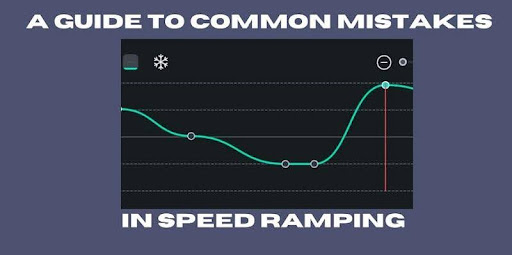
第 1 部分:加速中常見的技術錯誤
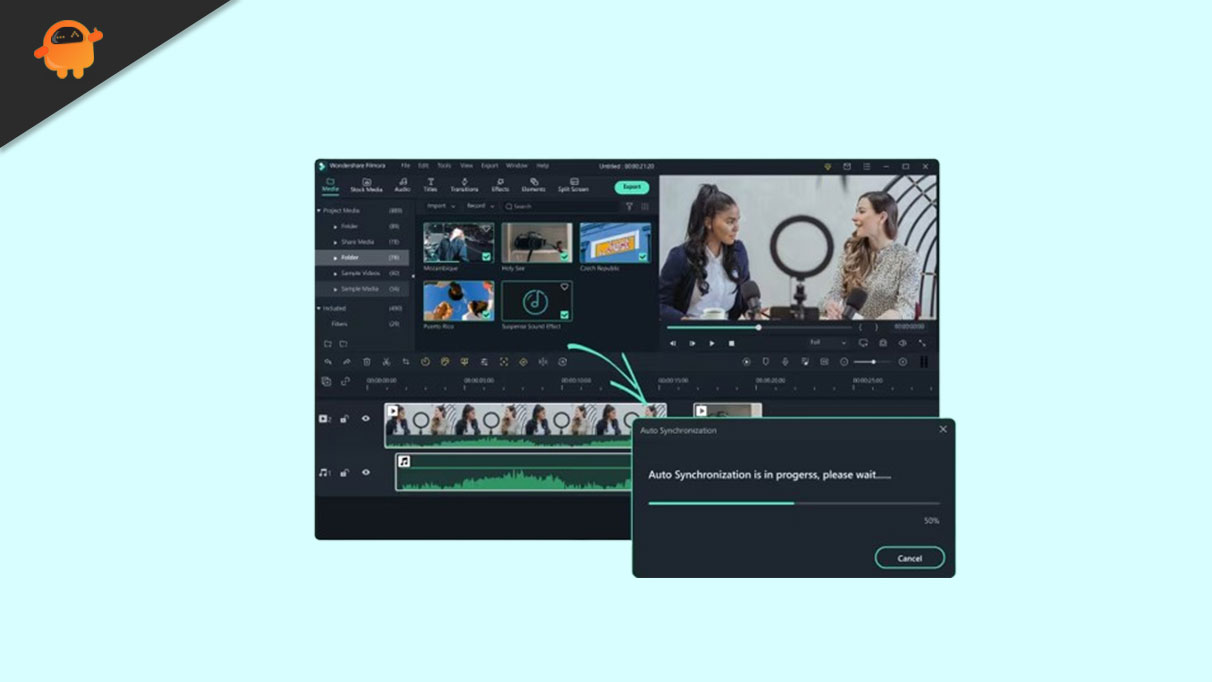
技術錯誤是最常見的錯誤速度斜坡。這些通常是由於缺乏工具經驗或需要學習影片編輯的重要方面而引起的。因此,最好在了解創造性錯誤之前開始學習這些內容。
以下是困擾我們的五個最常見的技術錯誤速度斜坡:
幀速率選擇錯誤
錯誤的幀速率選擇會立即產生問題。許多剪輯師未能將其序列設定與所選素材的實際幀速率相匹配。例如,嘗試在 30 fps 設定或時間軸中加速 24 fps 素材將導致「果凍」速度斜坡甚至剪輯凍結。
關鍵影格間距不當
關鍵幀間距不當會導致速度變化不一致。當關鍵影格放置得太近時,速度過渡看起來會很奇怪或不自然。另一方面,將它們間隔太遠會使效果感覺遲緩。找到正確的平衡對於平穩過渡至關重要。
運動模糊管理不佳
糟糕的運動模糊管理通常會毀掉影片的最終輸出,許多編輯人員都忽略了這一點。加速鏡頭需要適當的動作模糊才能顯得自然,尤其是在慢動作片段中。如果沒有適當的模糊設置,快速移動可能會顯得卡頓,而緩慢的部分看起來卻異常清晰。
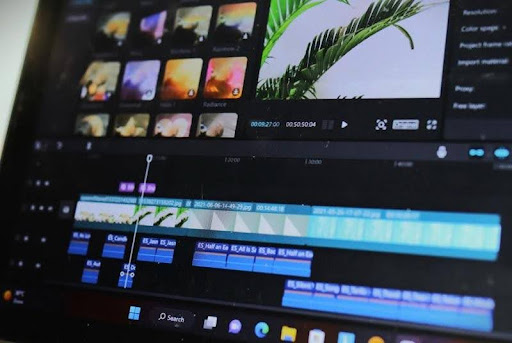
渲染設定不正確
不正確的渲染設定會讓你所有精心的編輯工作付諸東流。許多編輯器必須記住調整幀混合或光流等設置,從而導致最終導出時播放不連貫。匯出前務必驗證您的渲染設定。
音訊同步錯誤
音訊同步錯誤可能會讓觀眾感到厭惡。速度變化會影響視訊和音訊時序。忘記相應地調整音訊會導致內容不同步,看起來很奇怪。當然,有些場景是不同步的速度斜坡可能會起作用,例如心理驚悚片或恐怖片。
第 2 部分:提速時可能犯的一些創意錯誤
雖然技術方面至關重要,但創意錯誤也會讓您的影片感覺不自然。這些錯誤更多是基於創造性的誤判,而不是缺乏技術知識。即使擁有完美的技術執行力,創造性的錯誤也會讓你速度斜坡感到業餘或分散對你的故事的注意力。
您將探索五個最常見的創意錯誤速度斜坡:
過度使用的過渡
過度使用過渡已成為一個重要議題。許多剪輯師都會陷入每次場景變化時都使用速度坡道的陷阱。僅僅因為您可以添加速度斜坡並不意味著您應該這樣做。與任何效果一樣,過度使用會降低其影響力,並使您的影片感覺重複或花哨。
時機選擇不當
不恰當的時間選擇可能會破壞觀眾的參與。速度坡道需要補充場景的自然節奏。例如,在情緒激動的時刻加快速度可能會讓人感到不和諧和不合適。始終考慮速度變化是否符合故事的目的。
刺耳的速度變化
刺耳的或看起來怪異的、像幽靈一樣的速度變化可能會很煩人。雖然極端的速度變化可能是有效的,但它們需要適當的累積和背景。例如,從平均速度瞬間超快跑到 500% 的速度可能會讓人感到迷失方向,而不是令人印象深刻。

移動方向不匹配
不匹配的運動方向會造成視覺混亂。什麼時候速度斜坡剪輯之間的運動方向應自然流動。在相反的運動之間傾斜,從上到下或從左到右,可能會迷惑觀看者並破壞視覺流動。
斜坡場景選擇不佳
斜坡場景選擇不當表示缺乏理解。並非每次擊球都能受益於速度控制。當速度加快時,具有複雜運動或多個主體的場景通常會變得混亂。選擇具有精確、獨特動作的場景,以增強觀看體驗。
第 3 部分:最終確定加速影片之前的品質控制清單
因此,在了解了所有可能的創意或技術錯誤之後速度斜坡,建議建立一個如下所示的清單。因此,在最終確定任何加速鏡頭之前,請使用此綜合檢查表來確保您的工作符合專業標準。

- 預渲染預覽。在啟用 RAM 預覽的情況下以全解析度觀看序列。密切注意過渡點並檢查運動是否平滑。查找是否有任何丟幀或卡頓問題。如果可能,請先匯出低解析度測試版本。
- 跨不同裝置測試影片。在編輯顯示器上看起來很流暢的內容在手機或平板電腦上可能會有所不同。至少在三個不同的螢幕上檢查您的工作。此步驟有助於識別在編輯過程中可能不可見的播放問題。
- 獲取觀眾回饋。在最終發布之前向測試觀眾展示您的加速序列。他們的新鮮視角可以發現您在數小時的編輯後可能錯過的問題。
- 驗證步驟。在匯出過程中遵循這些驗證步驟,包括確認渲染設定與您的序列設定相符、啟用適當的幀混合、驗證音訊同步、在交付前檢查最終文件播放以及在目標平台上測試匯出的文件。
當您閱讀了上面的內容後,就會很容易理解並記住您應該避免的錯誤。然而,要知道如何預防或發現它們,您需要經驗。正如他們所說,經驗是最好的老師。要獲得加速經驗,您首先需要一個工具。
Wondershare Filmora是適合初學者但專業級的工具。這意味著,儘管它為您提供了觸手可及的專業功能,但它也很容易使用。對於想要開始編輯影片和應用速度斜坡效果的人來說,這是一個流行的選擇。Filmora 的加速其特點可概括如下:
- 0.01x 至 10x 速度限制
- 六個相關模板
- 音訊自動同步功能
- 基於關鍵影格的速度調整
如何使用 Filmora 的加速功能
使用Filmora 的速度提升功能,請依照以下步驟操作:
步驟一:下載、安裝並啟動 Filmora。使用 Wondershare、Facebook、X、Apple 或 Google 帳戶登入或註冊。創建一個新專案從主頁。
步驟2:點擊速度 編輯工具列中的圖示。
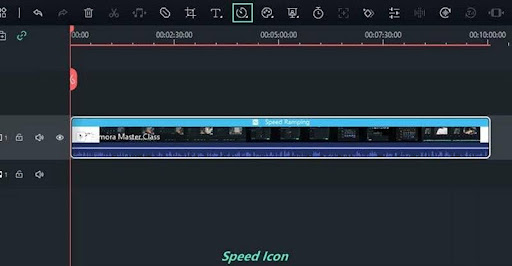
步驟3:點選速度斜坡控制板。有兩種使用方法:
- 使用速度預設,例如蒙太奇、英雄時刻、子彈時間、跳線、閃入、和閃出。
- 或者,使用曲線(或斜坡)來調整剪輯的速度(確保您在行中更改的內容正是影片的時間戳)。
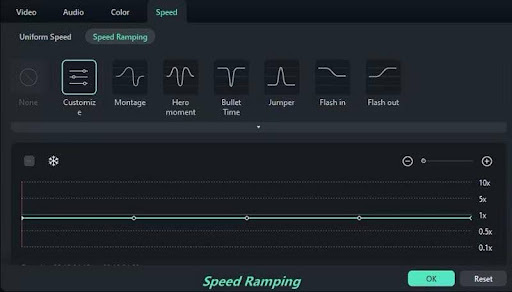
結論
加速影片可以將基本剪輯轉變為令人驚嘆的動態剪輯。雖然沒有按照規定正確使用此工具的方法,但本文列出了常見的已知技術和創意錯誤。請記住保持適當的技術設置,深思熟慮地使用創意變更,並遵循徹底的品質控制流程。
Wondershare Filmora 提供了一個直覺的平台,具有強大的速度控制功能,適合初學者嘗試速度斜坡。當您開始涉足這種奇妙的技術時,請使用像這樣的可靠工具來最大化您的學習體驗。

